Список чек-листов
Страница Список чек-листов – это первая страница онлайн-сервиса, на которую вы перейдете после создания проекта. В дальнейшем вы в любое время сможете перейти на нее с любой страницы онлайн-сервиса.
Оказавшись на странице, вы увидите папку вашего проекта. По умолчанию папка открыта и в данный момент пуста. При необходимости вы всегда можете закрыть папку проекта, щелкнув левой кнопкой мыши на ее изображении.
Приступая к работе со списком чек-листов вы можете:
- указать онлайн-сервису удобную для вас структуру хранения чек-листов, воспользовавшись возможностями трехуровневой иерархической системы папок
- сразу же приступить к созданию чек-листов, которые впоследствии могут быть помещены в разные папки
- ознакомиться с панелью управления чек-листами
- ознакомиться с табличной формой, предназначенной для отображения основных характеристик чек-листов
Система папок
Онлайн-сервис предоставляет возможность создать трехуровневую иерархическую систему папок в главной папке вашего проекта: папка проекта может содержать необходимое количество подпапок, которые в свою очередь тоже могут содержать подпапки.
Для создания папки или подпапки вы можете воспользоваться формой Создание папки. Чтобы открыть форму, выберите пункт Создать папку в дополнительном меню, доступном при щелчке левой кнопкой мыши на значке в виде черного треугольника, расположенного рядом с названием папки проекта или вложенной в нее подпапки (страница Список чек-листов → папка проекта → пункт Создать чек-лист в дополнительном меню).
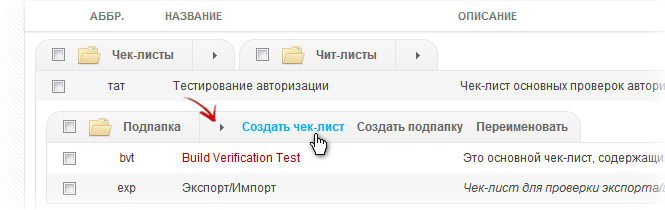
После указания имени папки и подтверждения вашего желания ее создать, новая папка появится в папке вашего проекта.
Панель управления
Начиная работу со списком чек-листов вашего проекта, на панели управления вы увидите несколько кнопок, часть из которых пока не активна. Это означает, что в данный момент их функционал недоступен. Кнопки автоматически перейдут в активное состояние, как только появится возможность их использования, например, будет создан первый чек-лист.
Воспользовавшись кнопками на панели управления, вы можете выполнить следующие действия:
- создать новый чек-лист
- внести изменения в любой чек-лист проекта
- запустить чек-лист на выполнение
- удалить чек-лист или папку, содержащую чек-листы
- найти нужные чек-листы, воспользовавшись встроенным механизмом фильтрации

Форма отображения чек-листов
Для удобного и быстрого просмотра важных характеристик чек-листов проекта на странице Список чек-листов предусмотрена табличная форма, в которой вы найдете следующие поля:
Поле «АББР.» - в этом поле отображается уникальный идентификатор чек-листа в рамках проекта.
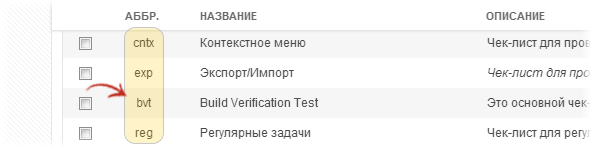
Поле «Название» - в этом поле отображается название чек-листа. Оно будет выделено красным цветом, если чек-лист требует запуска (функция активна, если при создании чек-листа была задана необходимость контроля срока регрессионного тестирования).
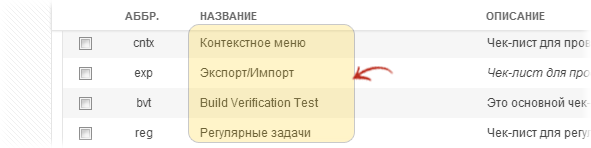
Поле «Описание» - в этом поле отображается краткая характеристика чек-листа.
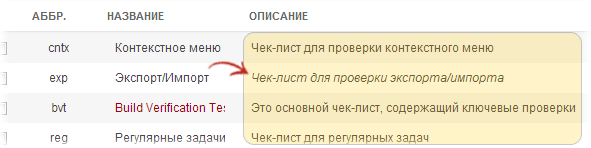
Поле «Готовность» - в этом поле символически (кружком определенного цвета или галочкой зеленого цвета) отображается статус чек-листа. При наведении курсора мыши на графический символ появляется всплывающая подсказка с указанием статуса чек-листа и его готовности, выраженной в процентах.
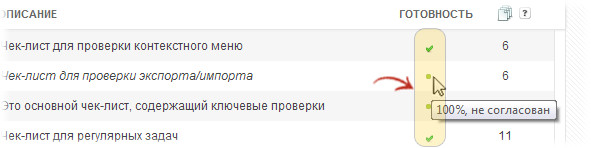
Пожалуйста, обратите внимание:
- Для всех чек-листов проекта, при создании которого не была указана необходимость контроля за готовностью и согласованием чек-листов, в этом поле будет отображаться
 кружок зеленого цвета, текст всплывающей подсказки
кружок зеленого цвета, текст всплывающей подсказки  .
. - Процент готовности и статус чек-листа изменяются в форме Редактирование чек-листа пользователем, являющимся администратором или менеджером проекта.
Возможные значения:
 Кружок красного цвета , текст всплывающей подсказки
Кружок красного цвета , текст всплывающей подсказки  - обозначает, что чек-лист находится в процессе подготовки (процент готовности в тексте подсказки может изменяться от 0 до 99) и еще не отправлен на согласование.
- обозначает, что чек-лист находится в процессе подготовки (процент готовности в тексте подсказки может изменяться от 0 до 99) и еще не отправлен на согласование. Кружок зеленого цвета, текст всплывающей подсказки
Кружок зеленого цвета, текст всплывающей подсказки  - обозначает, что чек-лист полностью готов, но пока еще не отправлен на согласование.
- обозначает, что чек-лист полностью готов, но пока еще не отправлен на согласование. Кружок зеленого цвета, текст всплывающей подсказки
Кружок зеленого цвета, текст всплывающей подсказки  - обозначает, что чек-лист полностью готов и отправлен на согласование.
- обозначает, что чек-лист полностью готов и отправлен на согласование. Галочка зеленого цвета, текст всплывающей подсказки
Галочка зеленого цвета, текст всплывающей подсказки  - обозначает, что чек-лист полностью готов и уже согласован.
- обозначает, что чек-лист полностью готов и уже согласован.
Поле «Количество тестов» - в этом поле указывается количество тестов (пунктов) в чек-листе.
Переход на страницу Список чек-листов
Для того чтобы в дальнейшем перейти на страницу со списком чек-листов вашего проекта вы можете выполнить следующие действия:
указать название проекта в комбо-боксе для выбора проекта, расположенном на любой странице онлайн-сервиса
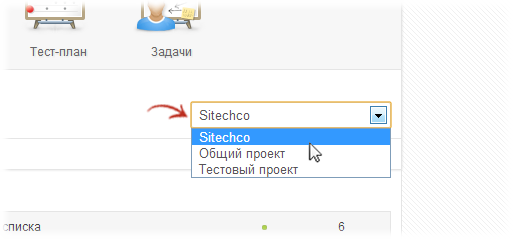
щелкнуть левой кнопкой мыши на названии проекта в списке проектов на странице Проекты
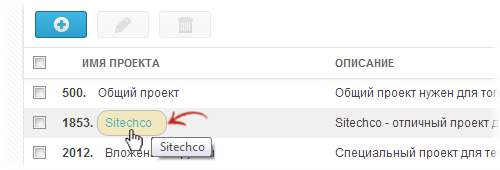
щелкнуть левой кнопкой мыши на иконке Чек-листы в главном меню (при этом вы перейдете на страницу со списком чек-листов того проекта, с которым хронологически вы работали последним)
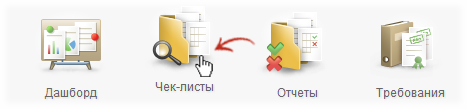
Поиск чек-листа
Вы можете найти нужный чек-лист в списке чек-листов воспользовавшись окном Фильтры, доступном при нажатии на кнопку с изображением воронки на панели управления:
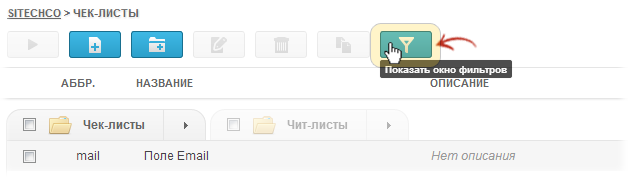
Поиск чек-листа может быть осуществлен по следующим параметрам:
- Регулярность прохождения
- Тип чек-листа
- Готовность
- Статус
- Дата создания
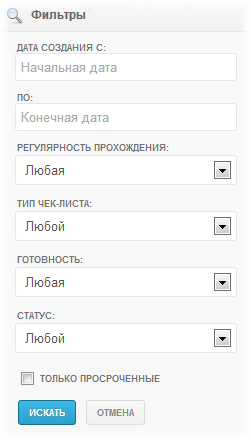
При необходимости можно осуществить поиск только тех чек-листов, срок регрессионного тестирования для которых истек, поставив галочку в чек-боксе «Только просроченные».
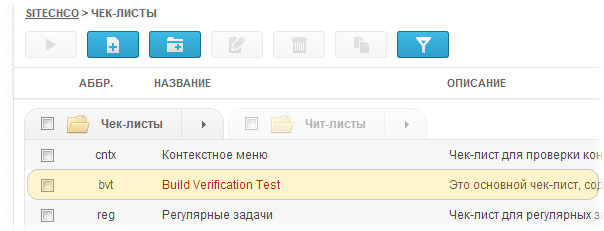
В общем списке название таких чек-листов отображается красным.







